Win10小技巧!手把手教你设置Boot引导,附超详细教程
时间:2025-06-23 13:30:10 411浏览 收藏
还在为Win10系统Boot引导设置烦恼吗?本文手把手教你轻松配置!想修改系统文件boot.ini,却不知从何下手?别担心,只需简单几步,就能通过电脑属性或运行窗口快速访问修改界面。本文提供详细的Win10 Boot配置教程,包括如何打开系统配置界面(msconfig),调整启动方式(正常、诊断、选择性启动),以及如何优化引导和服务,提升电脑启动速度。更有实用小技巧,教你通过“工具”选项卡快速启动命令提示符等常用工具。告别繁琐操作,让你的Win10系统启动更流畅!
当您使用Windows 10系统时,若想对系统文件boot.ini进行修改,如何正确配置boot呢?实际上,我们可以通过进入电脑的属性界面来进行相关编辑设置,或者利用运行窗口直接输入服务名称以快速访问修改界面。以下是具体的Windows 10系统中boot配置设置步骤:
Windows 10系统boot的配置方法
右击屏幕左下角的“开始”按钮(即Win图标),从弹出的菜单中选择“运行”,从而打开运行窗口。
或者直接按下快捷组合键Win + R来开启运行窗口。
在运行窗口内输入“msconfig”,这将帮助您打开系统配置(Boot可视化操作界面)。
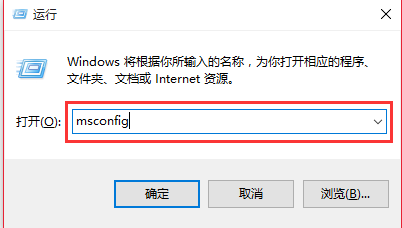
- 在系统配置窗口的“常规”选项卡下,您可以调整启动方式,例如选择正常启动、诊断启动或有选择的启动。如果您发现电脑启动较慢,可以选择只加载最基本的设备和服务。
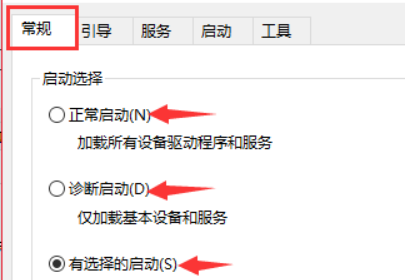
- 切换到“引导”选项卡,这里允许您进行系统引导的相关设置。
FormatImgID_4
- 转至“服务”选项卡,此处可执行服务的禁用操作,有助于提升电脑的启动效率。
FormatImgID_5
- 点击“工具”选项卡,可以查看并管理各种工具的启动命令,比如输入“cmd”命令即可启动命令提示符。
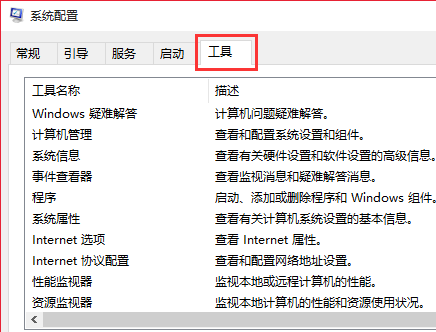
好了,本文到此结束,带大家了解了《Win10小技巧!手把手教你设置Boot引导,附超详细教程》,希望本文对你有所帮助!关注golang学习网公众号,给大家分享更多文章知识!
相关阅读
更多>
-
501 收藏
-
501 收藏
-
501 收藏
-
501 收藏
-
501 收藏
最新阅读
更多>
-
231 收藏
-
424 收藏
-
489 收藏
-
469 收藏
-
138 收藏
-
143 收藏
-
255 收藏
-
192 收藏
-
309 收藏
-
158 收藏
-
241 收藏
-
181 收藏
课程推荐
更多>
-

- 前端进阶之JavaScript设计模式
- 设计模式是开发人员在软件开发过程中面临一般问题时的解决方案,代表了最佳的实践。本课程的主打内容包括JS常见设计模式以及具体应用场景,打造一站式知识长龙服务,适合有JS基础的同学学习。
- 立即学习 543次学习
-

- GO语言核心编程课程
- 本课程采用真实案例,全面具体可落地,从理论到实践,一步一步将GO核心编程技术、编程思想、底层实现融会贯通,使学习者贴近时代脉搏,做IT互联网时代的弄潮儿。
- 立即学习 516次学习
-

- 简单聊聊mysql8与网络通信
- 如有问题加微信:Le-studyg;在课程中,我们将首先介绍MySQL8的新特性,包括性能优化、安全增强、新数据类型等,帮助学生快速熟悉MySQL8的最新功能。接着,我们将深入解析MySQL的网络通信机制,包括协议、连接管理、数据传输等,让
- 立即学习 500次学习
-

- JavaScript正则表达式基础与实战
- 在任何一门编程语言中,正则表达式,都是一项重要的知识,它提供了高效的字符串匹配与捕获机制,可以极大的简化程序设计。
- 立即学习 487次学习
-

- 从零制作响应式网站—Grid布局
- 本系列教程将展示从零制作一个假想的网络科技公司官网,分为导航,轮播,关于我们,成功案例,服务流程,团队介绍,数据部分,公司动态,底部信息等内容区块。网站整体采用CSSGrid布局,支持响应式,有流畅过渡和展现动画。
- 立即学习 485次学习
